Multi-user Operation
Es lassen sich mehrere Pulte zum gemeinsamen Steuern einer Show verbinden. Ebenso lassen sich mehrere Benutzer - auch auf ein und demselben Pult - anlegen, etwa mit verschiedenen Tastenanordnungen oder Speicherplatz-Belegungen. Das kann z.B. für Support-Bands sinnvoll sein.
Users -- Benutzer
In jeder Show kann es mehrere Benutzer geben, von denen jeder seine eigenen Einstellungen, Tastenprofile und Handle Worlds verwalten kann. Damit lässt sich sehr schnell zwischen verschiedenen Einstellungen und Belegungen umschalten, etwa bei einem Festival mit mehreren Operatoren.
Die Benutzer werden mit in der Show-Datei gespeichert; der beim Speichern aktive Benutzer wird beim Laden der Show wieder aktiviert. Die Vorgabe für den Benutzer ist "Operator"; der jeweils aktive Benutzer und sein Tastenprofil werden im Display angezeigt.
Das Ändern und Neuanlegen von Benutzern erfolgt im Menü 'Users' (Benutzer).
Drücken Sie die Taste Disk.
Klicken Sie auf Users.
Um zu einem anderen Benutzer zu wechseln, klicken Sie auf [Change Current User] und wählen einen anderen Benutzer (der momentan aktuelle Benutzer ist markiert).
Um einen neuen Benutzer anzulegen, wählen Sie Add a User, geben einen Namen ein und drücken Sie OK.
Ebenso kann man schnell im Hauptmenü den Benutzer wechseln: halten Sie die Avo-Taste gedrückt und wählen Sie aus dem Menü User ...
- Wird mit mehreren Konsolen gleichzeitig an der Show gearbeitet, so erscheint ein neu angelegter Benutzer automatisch auch auf den anderen Pulten.
Handle Worlds
Jede Show kann mehrere Handle Worlds enthalten, wobei jede unterschiedliche Tastenbelegungen und Anordnungen von Schaltflächen speichert. Damit kann sich jeder Benutzer seine individuellen Bedienelemente zusammenstellen, zwischen denen dann schnell umgeschaltet werden kann.
Wird der Benutzer gewechselt, so wird auch die Handle World gewechselt.
Sämtliche Handle Worlds werden in der Showdatei gespeichert; die Vorgabe für die Handle World ist "Mapping World 1".
Das Verwalten der Handle Worlds erfolgt ebenfalls im Menü "Disk":
Drücken Sie die Taste Disk.
Klicken Sie auf Handle Worlds.
Zum Wechseln der Handle World klicken Sie Select Handle World und wählen aus der Liste eine andere Handle World (die momentan aktive ist markiert).
Um eine neue Handle World anzulegen, wählen Sie [Add Handle World], geben eine Namen ein und klicken OK.
Mit Delete Handle World wird die Handle World gelöscht; Schaltflächen, die nur in dieser verwendet wurden, sind nur noch über das Show-Verzeichnis (Show Library) erreichbar und können bei Bedarf neu zugeordnet werden.
Schaltflächen/Speicherplätze aus anderen Handle Worlds sind über das Show-Verzeichnis (Show Library) erreichbar und können in der eigenen Handle World neu zugeordnet werden.
Die Option Follow World Page Change bestimmt, ob auf anderen Pulten, die in der gleichen Handle World arbeiten, die Seiten der Speicherplätze synchron gewechselt werden.
Verbinden mit anderen TitanNet-Sessions
Sind mehrere Titan-Pulte im gleichen Netzwerk miteinander verbunden, so können diese als Multi-User, Backup oder beides gleichzeitig arbeiten. Auf diese Weise werden auch TitanNetProcessors (TNPs) zur Erweiterung der DMX-Ausgänge eingebunden.
Alle Pulte in einer Titan-Session müssen auf der gleichen Software-Version laufen.
Details zur Einrichtung des Netzwerkbetriebs mehrerer Pult siehe Netzwerk einrichten.
Drücken Sie die Taste Disk.
Klicken Sie auf TitanNet Sessions.
Mit Sessions View erhält man ein Fenster mit einer Übersicht, wie das Pult gerade mit anderen Pulten verbunden ist bzw. welche TitanNet-Sessions verfügbar sind. Zum Verbinden klicken Sie im Display auf das Symbol eines anderen Pultes und wählen Connect.
Oder Sie wählen Backup, Multi-User oder [Backup & Multi-User] -- auch hier werden momentan verfügbare Sessions angezeigt. Klicken Sie auf eine Session, um sich mit dieser zu verbinden.
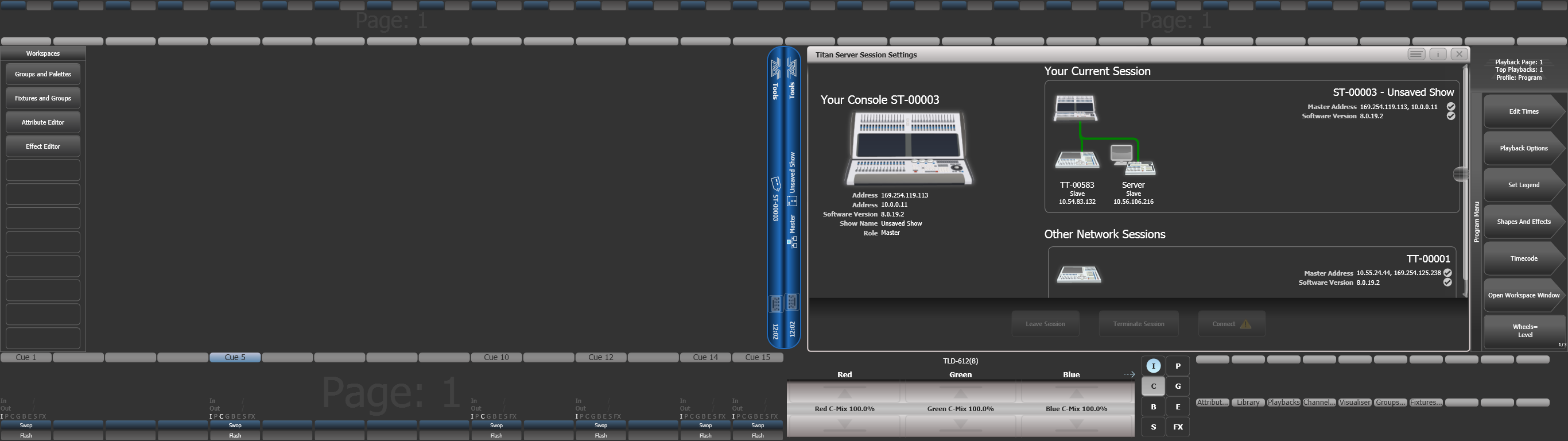
Eine grüne Linie zeigt eine gute Verbindung an, eine gepunktete rote Linie dagegen Verbindungsprobleme. Nicht verfügbare Pulte erscheinen auf rotem Hintergrund.
Zunächst fungieren alle Pulte als Master. Verbindet man sich nun von einem anderen Pult aus mit dieser Session im Mehrbenutzerbetrieb, so wird dieses Pult ein Slave und übernimmt den momentanen Stand der Show vom Master-Pult. Auf dem Slave-Pult kann man wählen, ob die Show lokal oder auf dem Master-Pult gespeichert werden soll.
In der Titelleiste werden Details zum Master/Slave-Status angezeigt. Der Name des jeweiligen Pultes lässt sich mit der Option [Console Legend] ändern.
Im Mehrbenutzerbetrieb arbeiten Pulte gemeinsam an der gleichen Show. Ist auf allen die gleiche Handle World gewählt, so werden Änderungen an sämtliche Pulte übertragen; wird z.B. ein Cue auf einem Slave-Pult gestartet, so wird dieser auch auf dem Master-Pult als aktiv gekennzeichnet. Auf Pulten mit Motorfadern fahren diese auf den entsprechenden Pegel; sind keine Motorfader vorhanden, so muss der Fader manuell auf den aktuellen Wert gebracht werden, um die Steuerung dieses Cues zu übernehmen. Arbeiten die Pulte dagegen in unterschiedlichen Handle Worlds, so ist ein weitgehend unabhängiges Arbeiten möglich.
In jedem Falle erfolgt die DMX-Ausgabe durch das Master-Pult. Kanäle, die auf anderen Pulten im Programmer aktiv sind, werden mit einem blauen Punkt bei der Anzeige der Räder markiert. Wird auf mehreren Pulten gleichzeitig an einem Gerät gearbeitet, so hat das Pult Priorität über das Gerät, an dem die letzte Änderung vorgenommen wurde.
Slave-Pulte können die Session jederzeit verlassen: entweder per Schaltfläche Leave Session in der Sessions-Ansicht oder im TitanNet-Menü. Nach dem Verlassen der Session wird die Show geladen, die vor dem Beitritt zur Session aktiv war. Auf Master-Pulten gibt es hingegen die Option Terminate Session (Session beenden).
Läuft ein Pult als Backup, so gibt es die Optionen Takeover, [Sync now] und Leave Session. Mit Takeover kann die Show übernommen werden: dieses Pult wird nun Master und gibt DMX aus, der am Masterpult aktive Benutzer und die Handle World werden nun an diesem neuen Master aktiviert. Die DMX-Ausgabe des vorherigen Masters wird deaktiviert.
Mehrbenutzerbetrieb und Session-Backup stehen erst ab Titan Version 8 zur Verfügung, wobei alle beteiligten Pulte exakt den gleichen Versionsstand haben müssen.
Für die PC-Suite (Titan Mobile, Titan One, Simulator):
Damit sich die verschiedenen Pulte gegenseitig im Netzwerk finden, muss auf Windows-Ebene die 'Network Discovery' aktiviert sein (Netzwerk-Einstellungen bzw. Freigabecenter).